

作者:Nathan E. Malpass, 最近更新:August 8, 2020
“我如何 從android傳輸短信? 我一直想買三星Galaxy Note 8,我決定在這個假期大肆宣傳。 問題是我的Galaxy S7上有很多重要信息。 有什麼方法可以把它轉移到我得到的新手機上嗎?“ - 通過匿名用戶
如果您打算將手機切換到市場上的最新型號,您希望盡可能多地享受它,因為您喜歡當前的小工具。 這意味著 將所有類型的數據傳輸到新手機。 這包括您的短信。 它們通常包含重要信息和特殊記憶,因此很難與它們分開。
TIPS:
幸運的是,您可以使用解決方案,因此您仍然可以在新手機上閱讀這些短信。 或者您可能希望保留重複的郵件。 如果是這樣的話,它可能已經超越了你的想法 從Android導出短信 到您的計算機。
無論如何,你在正確的頁面上。 移動照片和文檔很簡單,導出文本消息有點棘手。 不要擔心,因為這篇文章將提供逐步指導 從Android導出短信。 選擇我們為您準備的2解決方案。
方法1。 如何在沒有備份的情況下從Android提取文本消息方法2。 如何使用備份從Android導出文本消息視頻指南:如何從Android導出文本消息
第三方數據恢復軟件將使您輕鬆完成工作。 如果您認為此類程序僅有助於恢復已刪除的文件,那麼您就錯了。 雖然他們在這方面很出色,但它們也是從Android提取短信的簡單方法。
FoneDog Android數據恢復 是業內值得信賴的計劃。 隨著數百萬用戶的啟動,該軟件將使您無需壓力即可過渡到新手機。 對於那些只想保留他們信息的額外副本的人來說,這也是你的傢伙。
事實上,它不僅支持SMS。 它還可以導出圖像,視頻,音頻文件,文檔,聯繫人,通話記錄和WhatsApp消息。
如果您對此感到興奮,可以使用該軟件。
在您的計算機上下載該軟件。 完成安裝後啟動它。 將舊的Android設備連接到計算機。
您將看到該軟件的可用工具。 如果要從正常運行的設備導出文本消息,請選擇“數據恢復”。 但是,如果您正在處理損壞的手機,請選擇Android數據提取。

根據舊手機的Android版本執行以下步驟。 要檢查,請轉到“設置”並前往“關於設備”。
Android的4.2或更高版本
Android 3.0到4.1
Android 2.3或更低版本
完成上述步驟後,在設備上點擊“確定”,然後在軟件上單擊“確定”。

該窗口將顯示各種文件類型。 由於您要導出SMS,因此請勾選消息和消息附件。 在屏幕的右下角,單擊“下一步”。 這將提示軟件開始掃描消息。

掃描結束後,您將看到可用文本消息和附件的列表。 你有2選項。 您可以選擇全部,以便導出所有消息。 您也可以勾選一些您仍想保留的消息。 無論哪種情況,您都可以通過勾選項目旁邊的框來進行選擇。
單擊“恢復”,然後在出現提示時,選擇計算機上要將消息保存到的文件夾。 再次選擇“恢復”。
在計算機上獲得短信副本後,您可以手動將其傳輸到新手機。

人們也讀如何使用免費的三星數據恢復如何從Android圖庫中恢復已刪除的照片適用於PC的頂級5三星備份軟件2018免費下載
Play商店中有大量免費應用程序可以創建短信備份,但SMS Backup +是最受歡迎且評價最高的應用程序之一。 該應用程序的功能 備份你的短信 到您的Gmail帳戶將幫助您導出郵件。
這不是最快的方法,如果您的手機上有很多消息,則更是如此。 不過,它運作良好。
提醒您:在您確認所有短信已轉移到新設備之前,請不要擦掉舊手機。
步驟1。 為您的Gmail啟用IMAP。
在計算機上,登錄您的Gmail帳戶。 選擇窗口右上角的齒輪圖標,然後選擇“設置”。
從頂部的可用選項中,單擊“轉發”和“POP / IMAP”。 在“IMAP訪問”部分,勾選“啟用IMAP”。 最後,選擇Save Changes。
步驟2。 下載SMS備份+並鏈接Gmail帳戶。
在舊的Android手機上,前往Google Play商店並下載SMS Backup +。 安裝完成後,打開應用程序。
點按“連接”即可將應用與您的Gmail帳戶相關聯。 選擇一個您希望同步短信的帳戶。 該應用程序將要求您允許訪問您的電子郵件。 點按允許訪問權限
步驟3。 備份您的查看短信。
將出現一個提示,詢問您是否要備份存儲在設備上的所有SMS。 選擇備份。 等待應用將您的所有郵件備份到Gmail。
備份完成後,您可以檢查自己的Gmail帳戶。 在左側選項卡上,您將看到一個新標籤SMS。 點擊它,你應該看到你的所有消息。
按照上述說明操作後,您將在Gmail上獲得短信副本。 您可以隨時訪問它,甚至可以將其保存在您的計算機上。 但是,如果要將SMS傳輸到其他設備,請執行以下步驟。
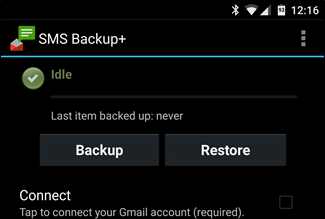
步驟1。 在新手機上更新Google帳戶。
在新的Android手機上,打開“設置”,然後選擇“帳戶和同步”。 在“管理帳戶”下,選擇或添加用於備份短信的Gmail帳戶。
步驟2。 下載SMS備份+應用程序並鏈接您的Gmail帳戶。
在手機上安裝SMS Backup +。 完成後,打開應用並點按“連接”以允許該應用鏈接到您的Gmail。
步驟3。 恢復備份並在新手機上保存短信。
將出現提示。 點按“跳過”繼續。 從應用程序的主菜單中,選擇“還原”。
雖然易於使用,但該應用程序確實提供了一些 限制,如:
如果這些缺點阻止您從Android手機導出短信,您可以直接進入我們的下一個解決方案。
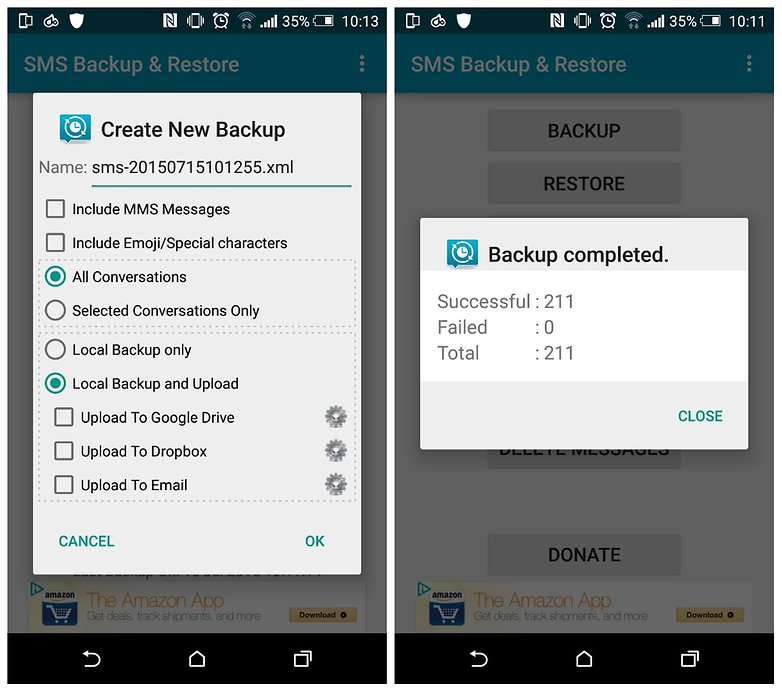
如果您認為切換到新手機很困難,那就試試吧 FoneDog Android數據恢復 做好這份工作。 從Android手機導出短信不一定是件苦差事。 如果您想保留舊的聯繫人和媒體文件,該軟件可以將它們全部傳輸給您。
如果您的舊手機完全正常工作或破壞性損壞,則無關緊要。 那不是很好嗎? 立即下載該軟件,永不丟失您的文件!
還有一種情況,如果您在沒有任何通知的情況下意外刪除了一些重要消息,您也可以 使用來自FoneDog的此Android數據恢復功能來恢復Android上已刪除的短信.
發表評論
留言
熱門文章
/
有趣無聊
/
簡單難
謝謝! 這是您的選擇:
Excellent
評分: 4.8 / 5 (基於 109 個評論)